บันทึกค่าใช้จ่ายค่าเช่า ใน PEAK
บันทึกค่าใช้จ่ายค่าเช่า ในกรณีที่กิจการมีค่าเช่าต่างๆ หรือค่าส่วนกลาง เป็นสิ่งสำคัญ บทความนี้จะแนะนำวิธีการบันทึกค่าใช้จ่ายเหล่านี้อย่างถูกต้อง
1. บันทึกค่าใช้จ่ายค่าเช่า โดยไปที่เมนูรายจ่าย
ไปที่เมนูรายจ่าย > บันทึกค่าใช้จ่าย > สร้าง
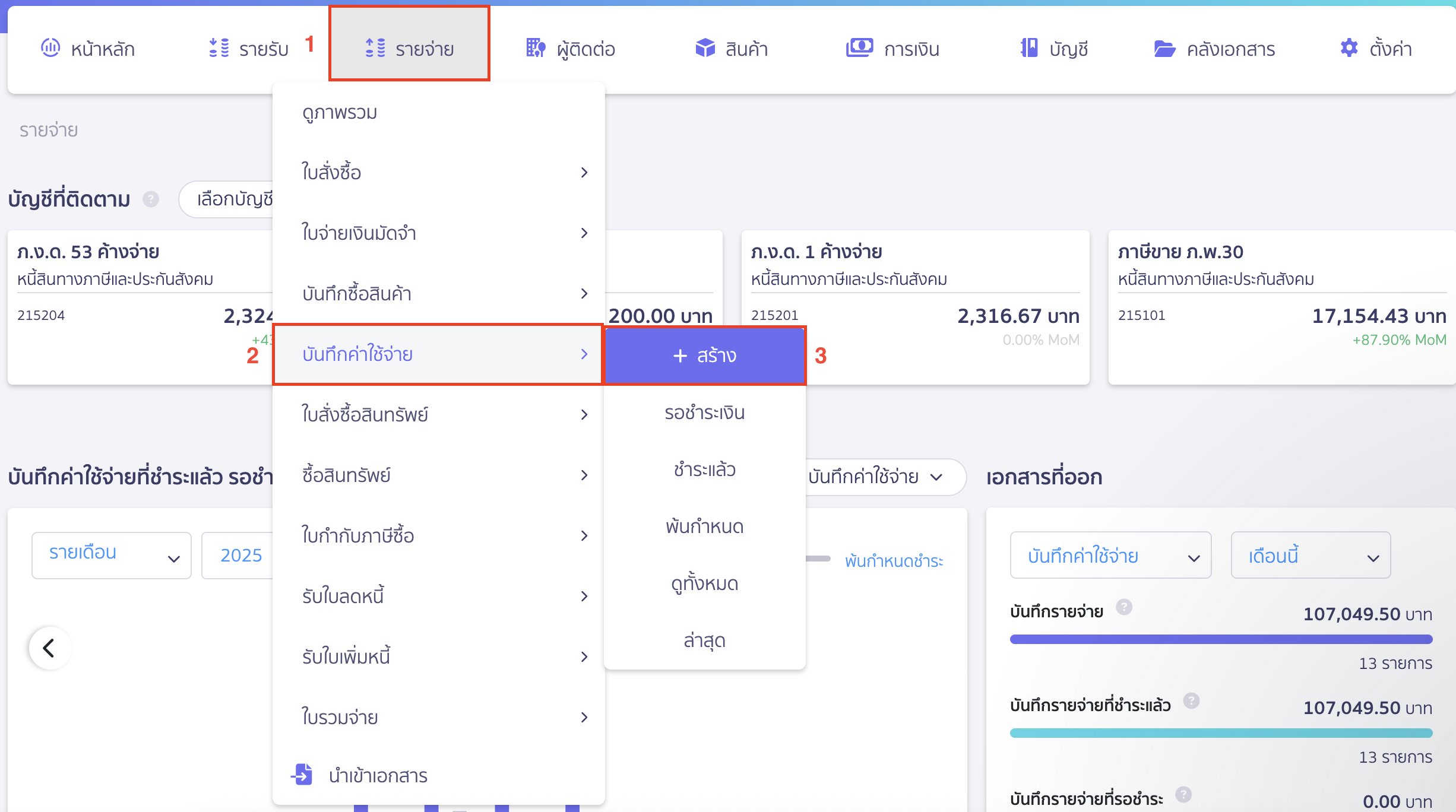
2. เลือกผู้ติดต่อและกำหนดวันที่ออกเอกสาร
ทำการเลือกผู้ติดต่อที่กิจการต้องการจ่ายเงินให้ในช่อง ชื่อผู้ขาย และกำหนดวันที่ออกเอกสาร ในช่อง วันที่ออก
*หมายเหตุ ในกรณีที่รายการมีภาษีมูลค่าเพิ่ม และได้รับใบกำกับภาษีมาแล้ว ให้ทำการลงทะเบียนใบกำกับภาษีด้วย เพื่อใช้ในการทำรายงานภาษีซื้อ โดยทำการบันทึกใบกำกับภาษีที่ช่อง เลขที่ใบกำกับภาษี จากนั้นระบุข้อมูลใบกำกับภาษีที่ได้รับมา
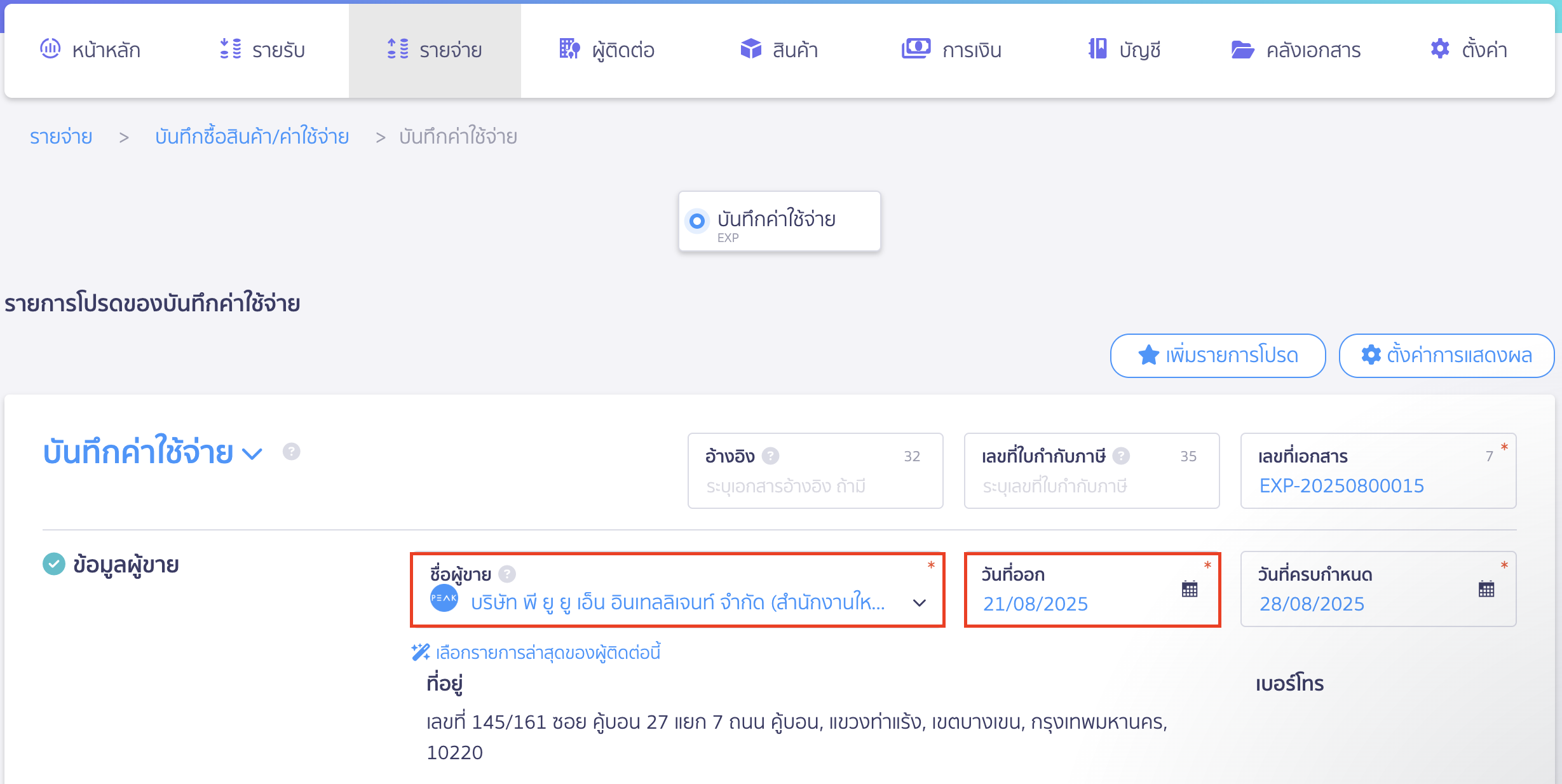
3. บันทึกรายละเอียดรายการเพื่อ บันทึกค่าใช้จ่ายค่าเช่า
ในหัวข้อ รายการ ให้ใส่ชื่อผังบัญชี ค่าเช่า หรือสามารถค้นหาผังบัญชีที่ต้องการบันทึกค่าเช่าได้โดยค้นหาจากชื่อหรือเลขที่ผังบัญชีได้
จากนั้นกรอกรายละเอียด จำนวน ราคา/หน่วย ส่วนลด/หน่วย ภาษี หัก ณ ที่จ่าย
หมายเหตุ กำหนดอัตราภาษีหัก ณ ที่จ่าย (โดยปกติหากเป็นค่าเช่าจะใส่ 5% แต่หากเป็นค่าเช่าส่วนกลางจะต้องใส่ 3% เนื่องจากเป็นค่าบริการ)
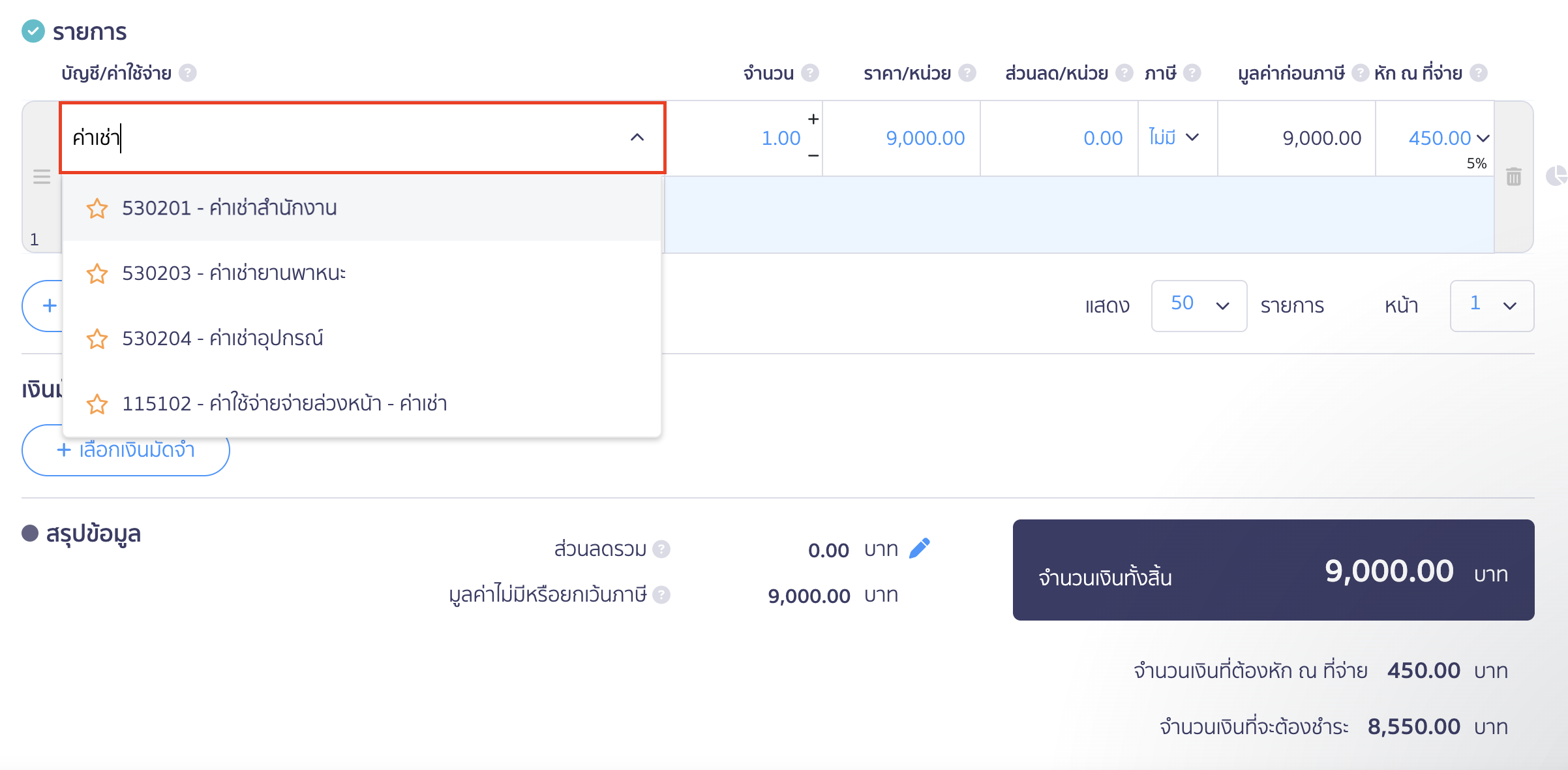
4. เลือกวิธีการชำระเงิน
- กรณีจ่ายสด สามารถกำหนดช่องทางการชำระได้ในช่อง “ชำระโดย”
- กรณีจ่ายเชื่อ ให้คลิกที่ ยังไม่ชำระเงิน (ตั้งหนี้ไว้ก่อน)
ตรวจสอบข้อมูล > คลิกปุ่ม “อนุมัติบันทึกค่าใช้จ่าย”
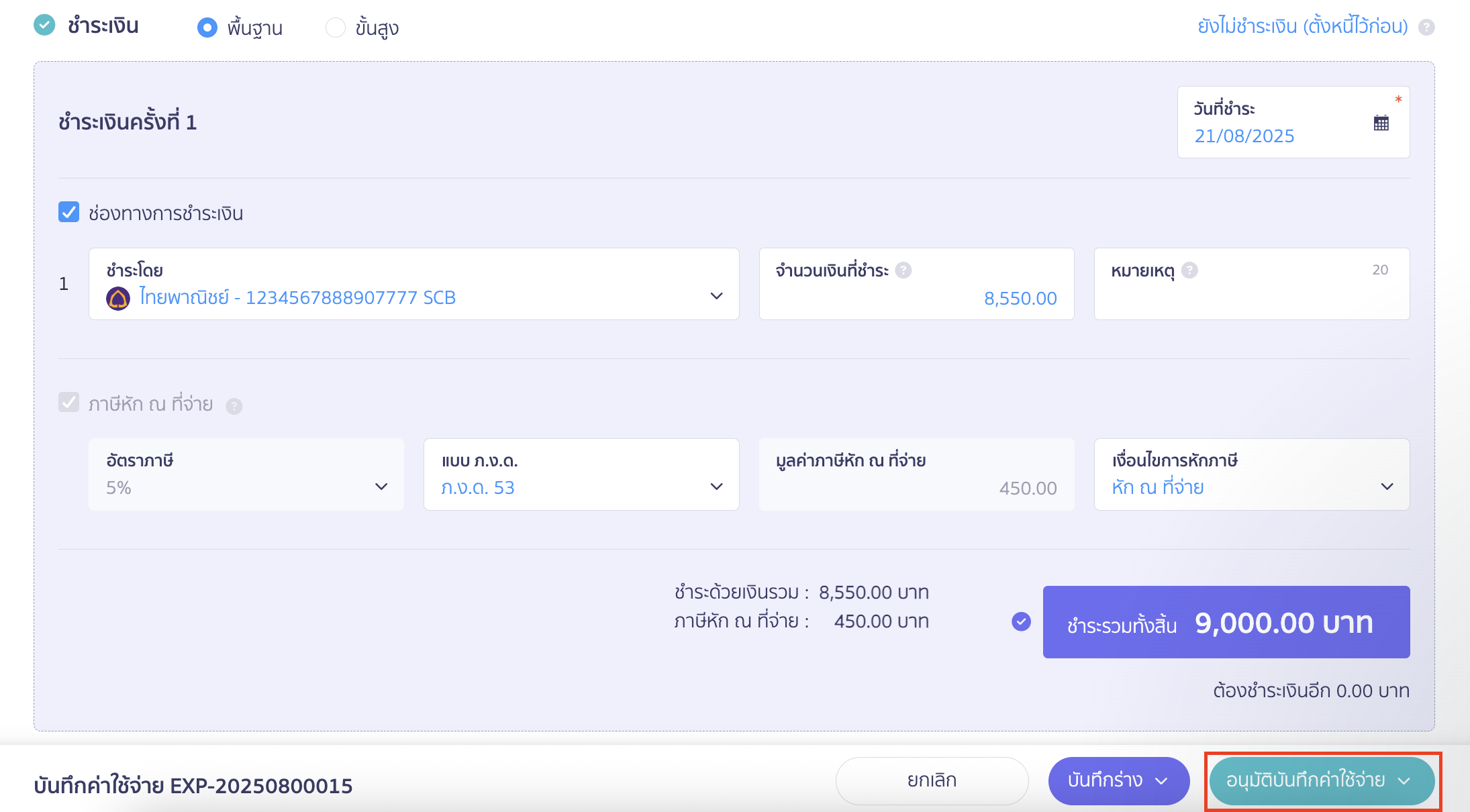
5. พิมพ์หนังสือรับรองหัก ณ ที่จ่ายให้แก่คู่ค้า
สามารถทำได้โดยไปที่หน้าข้อมูลการชำระ > กด พิมพ์ใบหัก ณ ที่จ่าย
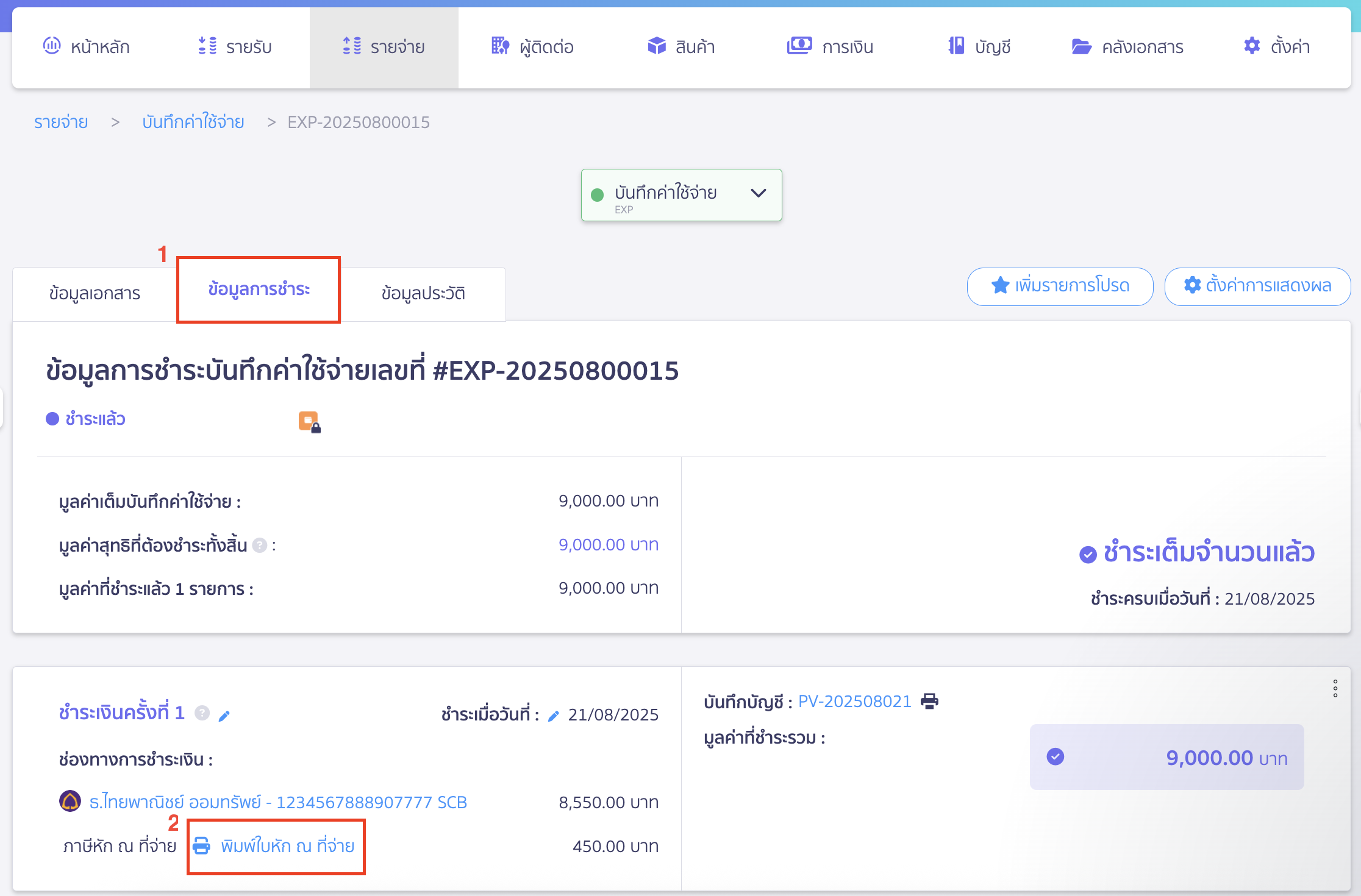
ผู้ใช้งานสามารถเลือก คัดลอกลิงก์ เพื่อส่งลิงค์หนังสือรับรองหัก ณ ที่จ่ายให้แก่คู่ค้า หรือคลิกปุ่ม “พิมพ์” เพื่อพิมพ์หนังสือรับรองหัก ณ ที่จ่ายให้คู่ค้า
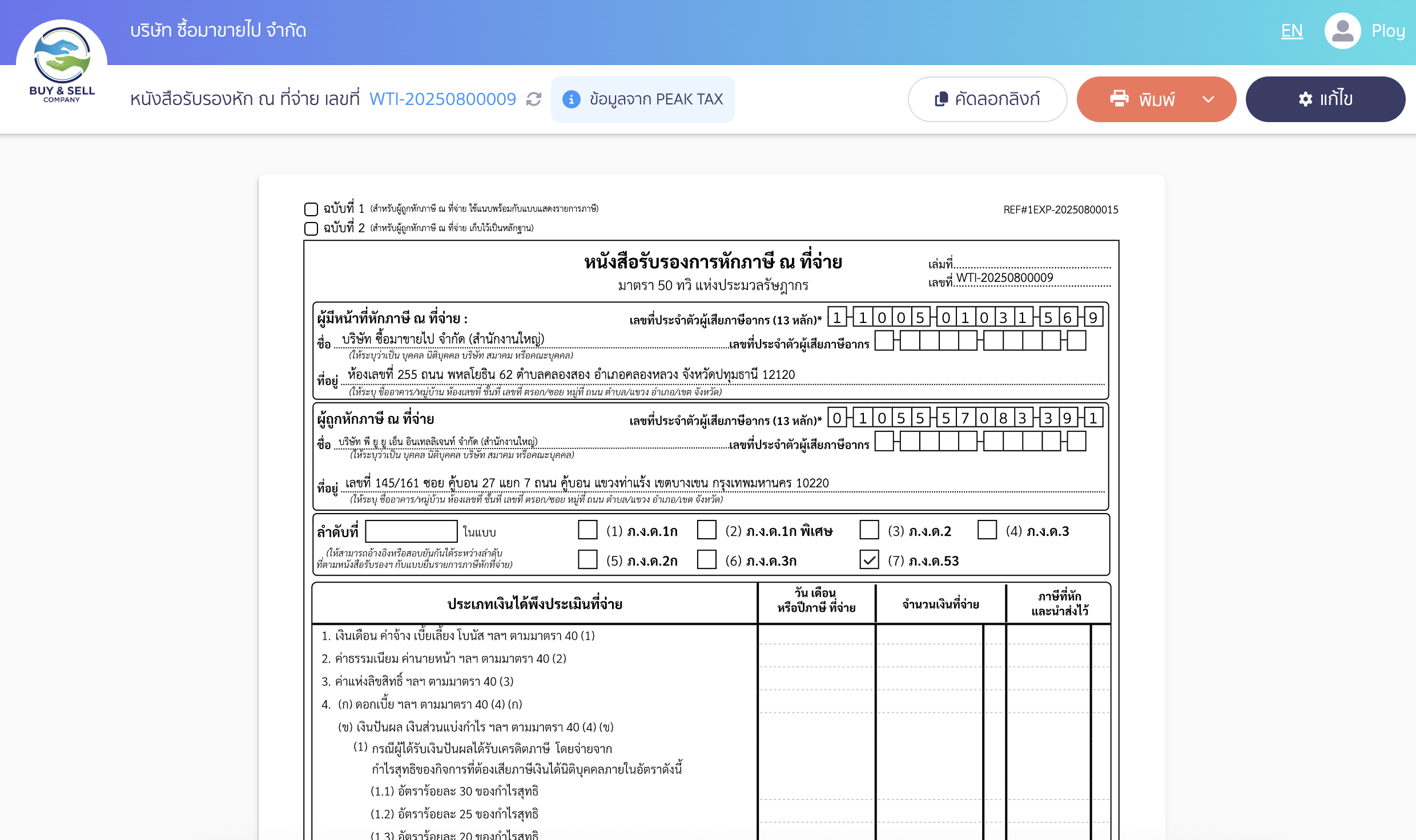
6. ดูรายการบันทึกบัญชี
หากต้องการดูรายการบันทึกบัญชีให้ไปที่หน้า ข้อมูลเอกสาร > กดที่เลขที่บันทึกบัญชี
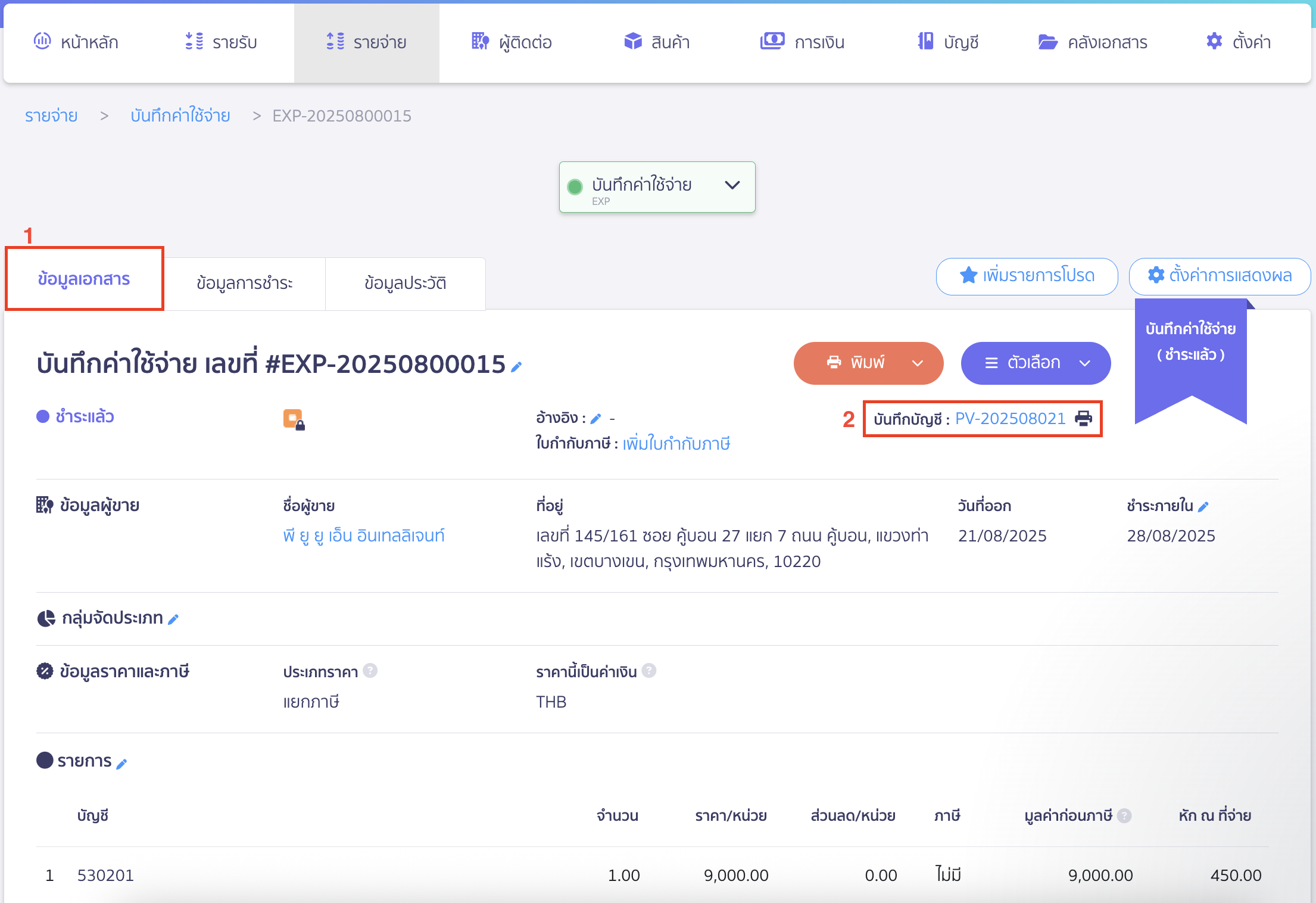
ตัวอย่างการบันทึกบัญชี
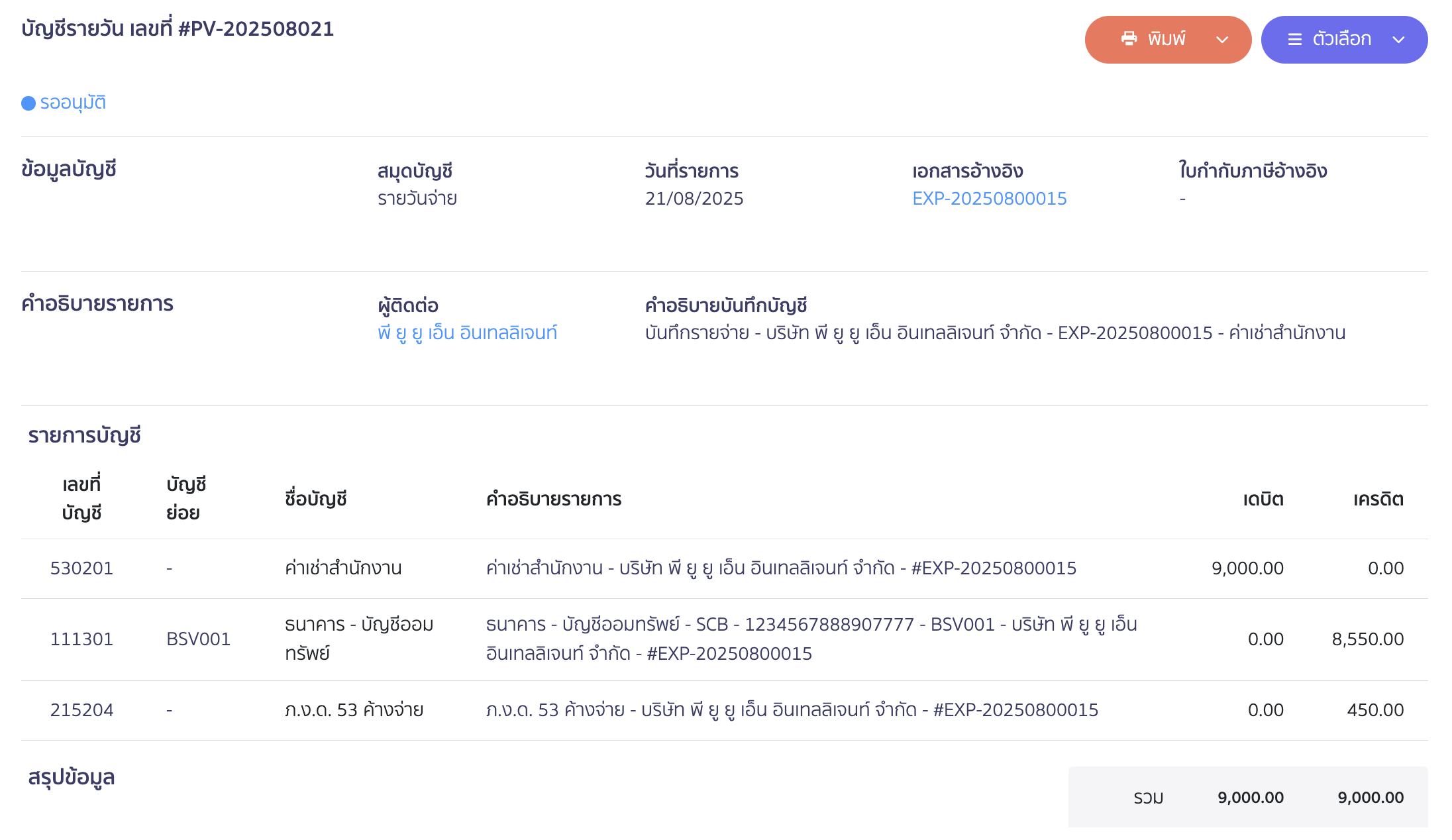
– จบขั้นตอนการบันทึกค่าใช้จ่ายค่าเช่า –